Qlik Sense Desktop 啟動後,您即進入中心。您可以在中心內找到所有應用程式。在中心內按一下應用程式,可在單獨的標籤中將其開啟。
Qlik Sense Desktop 中心開啟時呈現工作檢視畫面。
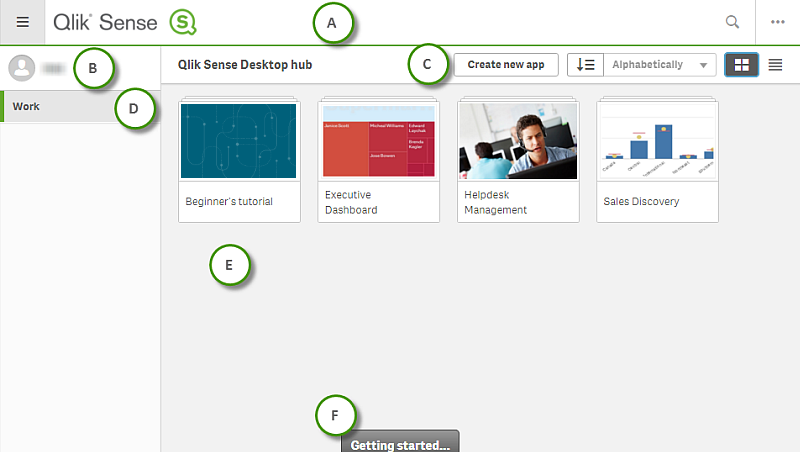
A:工具列
工具列中包含全域功能表和其他有用的命令。
| UI 項目 | 描述 |
|---|---|
|
|
開啟和關閉導覽功能表 |
|
|
您可以透過搜尋,輕鬆找到特定應用程式。 |
|
|
全域功能表包含 Dev Hub、說明和關於等選項。 您可以按一下用戶端驗證連結來啟用Qlik Sense Desktop。 若要進一步瞭解開發中心,請參閱開發中心 (僅提供英文版)。 |
B:登入資訊
| UI 項目 | 描述 |
|---|---|
|
|
登入時會顯示您的登入資訊。根據 Qlik Sense 系統的設定方式,您可能必須按一下登入按鈕才能登入。 登入後,您可以按一下 y,然後再按一下快顯功能表中的 y,以開啟含下列資訊的個人檔案對話方塊: |
| 登出 |
按一下快顯功能表中的 |
C:建立新應用程式
| UI 項目 | 描述 |
|---|---|
| 建立新應用程式 |
建立新的應用程式。只有在您有建立應用程式的權限時,此按鈕才可用。 若要進一步瞭解建立應用程式,請參閱 建立應用程式。 |
|
|
您可以按字母順序、依建立日期或發佈日期排列應用程式,可以是降序或升序。 |
|
|
依據您喜歡的概述方式,在中心的格線檢視與清單檢視之間切換。 |
D:工作
含您在工作下的全部應用程式的個人。
E:主要區域
所有應用程式都會顯示在主要區域中。
F:開始使用
移至 Qlik Sense Desktop 網頁,以進一步瞭解如何開始使用 Qlik Sense Desktop。
